
Travailler en équipe sur Notion
Notion est de plus en plus reconnu pour son efficacité en matière d’organisation et de productivité. Beaucoup de freelances et entrepreneur·es sur le web l’utilisent pour centraliser toute leur activité, gérer leurs projets ou leur to-do, suivre leurs objectifs, etc. Bref, c’est un formidable couteau suisse capable de faire énoooooormément de choses au service des entrepreneur.e.s en solo 💛
Mais pas que ! Notion est aussi un formidable outil lorsqu’on travaille à plusieurs, contrairement aux idées reçues. Je vois parfois des personnes se tourner vers un outil complémentaire pour collaborer (comme ClickUp, parmi d’autres) alors qu’elles utilisent déjà beaucoup Notion dans leur quotidien. La raison qui se cache derrière est sans doute une méconnaissance de toutes les fonctionnalités de Notion 🤓
D’ailleurs, on te propose 5 templates Notion conçus pour les entrepreneur·es qui travaillent en solo ou en équipe. Ce sont nos propres tableaux de bord pour gérer nos contenus, notre planning ou tout simplement nos cerveaux ⤵️
Je profite donc de ce billet pour te donner tous mes tips pour travailler à plusieurs sur un ou plusieurs espaces Notion. Et c’est valable même si tu es freelance en solo et que tu cherches un bon outil sur lequel inviter tes clients réguliers ! ⚡️
Notion, l’outil ultime pour travailler en solo et en équipe
Mais avant ça, et si tu ne connais pas encore Notion : petit passage obligatoire par la présentation de notre outil chouchou ! 💛
Notion, c’est donc un outil tout-en-un aux 1 000 possibilités pour organiser à peu près tout ce dont tu as besoin dans ta vie professionnelle (et/ou personnelle). Loin des codes des logiciels habituels, il te laisse une entière autonomie sur ton espace de travail. Ça veut dire que tu as deux choix : te servir des templates Notion gratuits ou payants, ou construire toi-même tes pages et ton système d’organisation. Naturellement, c’est quelque chose qui peut faire peur quand on est pris par la main par la plupart des outils de productivité. Mais avec de bonnes bases sur Notion, tout devient possible, que tu aies l’habitude de bosser seul.e ou avec d’autres personnes 🤓
➡️ Si tu nous suis Julie et moi ici ou sur Instagram, tu sais déjà qu’on travaille toutes les deux sur cet outil au quotidien. Nous avons donc chacune notre propre espace Notion, ainsi qu’un espace partagé. Chacune y gère aussi bien ses projets au sein de J&J que ses propres tâches perso. Et ce n’est pas tout ! 😏
➡️ On est aussi accompagnées régulièrement par une équipe d’indépendant.e.s ainsi que Lise, notre office manager. Naturellement, toutes ces personnes nous rejoignent sur Notion (et je te parle juste après de nos tips pour s’organiser à plusieurs sur cet outil). En bref, il est (à 95%) notre seul outil de collaboration et se suffit entièrement à lui-même 🙌
Les pré-requis pour collaborer à plusieurs sur Notion
Si tu n’as encore jamais travaillé avec d’autres personnes sur Notion, je te recommande de suivre d’abord quelques précautions. Objectif : que tout se passe bien, sans problème technique et avec une collaboration fluide pour tous.
1️⃣ La première chose à connaître si tu souhaites partager tes pages, c’est tout simplement le fonctionnement des accès et autorisations sur Notion. Comme beaucoup d’autres outils, tu trouveras plusieurs niveaux d’accès :
- L’accès complet à une page Notion : la personne invitée pourra la modifier à sa guise, mais aussi la partager à d’autres, comme si elle en était propriétaire (alors fais bien attention à ce paramètre 🤗).
- “Peut modifier”, “Peut commenter” ou “Peut voir” : la personne ne pourra réaliser que l’une de ces 3 actions. C’est ici que tu peux différencier les utilisateurs qui pourront agir sur ta page Notion (la commenter, la modifier) de celles qui pourront uniquement la consulter sans rien pouvoir y faire.
👉 Tu peux aussi gagner du temps en invitant les membres de ton équipe dans un groupe sur Notion (directement dans tes paramètres). C’est notamment pratique si tu travailles toi aussi avec des prestataires réguliers, ou des potes entrepreneur.e.s par exemple !
💡 Attention : si tu partages une page Notion à une autre personne (ou ton client par exemple), elle pourra accéder à toutes les autres pages qu’elle contient, et potentiellement à des informations que tu souhaites conserver confidentielles. Veille bien à la structure de ton espace Notion, de tes pages et bases de données pour éviter les erreurs.
2️⃣ Une fois les bons accès distribués à ton équipe, tes collaborateurs ou tes clients, je te recommande de t’assurer que chaque personne comprenne ce que tu attends d’elle. Notion est un outil qui, bien que répandu, n’est pas maîtrisé par tout le monde. Une petite vidéo de bienvenue ou une démonstration en live de tes pages Notion permettra à tous de bien en comprendre le fonctionnement et de ne pas mettre le bazar dans ton organisation ✌️
Échanger rapidement via un espace Notion
Il existe des tas de manières de fonctionner à plusieurs sur Notion, alors je vais tout simplement te parler des choses que nous avons mises en place de notre côté.
💬 Tu l’as sans doute déjà remarqué, mais il est possible d’adresser un message à un autre utilisateur à peu près partout dans l’outil. Par exemple : directement dans le contenu d’une page Notion, dans le corps d’une “carte” d’une base de données, ou encore dans la zone commentaire. Autrement dit : c’est très pratique et rapide, mais ça peut vite devenir anarchique sans quelques règles pour encadrer tout ça 🤪
Dooooonc, je te recommande de créer des espaces dédiés aux échanges à des endroits précis de ton espace Notion ou des pages que tu partages. N’oublie jamais que l’utilisation d’un espace Notion n’est pas quelque chose d’inné. Alors, il faudra parfois clairement indiquer aux personnes avec qui tu veux travailler sur cet outil où elles peuvent t’écrire.
Et pour s’adresser à une autre personne sur Notion, rien de plus simple. Il te suffit de taper “@ + son nom sur l’outil”. Ton client ou ton partenaire recevra une notification (sauf si tu ne le tagues pas).
💡 Si tu collabores avec un client peu habitué à Notion, une bonne pratique consiste à lui créer un bouton template lui permettant d’écrire un nouveau message. Il pourra totalement le faire sans, mais le template l’aidera à créer un nouveau bloc de message au bon endroit 📍
Se répartir ou attribuer des tâches de travail sur une page Notion
Communiquer c’est bien, mais la puissance de Notion réside surtout dans la possibilité de partager efficacement des tâches. Si tu invites d’autres personnes à gérer un projet sur Notion avec toi par exemple, vous avez tout intérêt à définir clairement qui est responsable de quoi. Là encore, l’objectif est de conserver un tableau de bord clair pour tout le monde.
La plupart des outils de collaboration habituels comme ClickUp se présentent de cette façon : chaque utilisateur accède à un ou plusieurs tableaux de bord mis en place par l’administrateur. Et chaque personne peut ensuite retrouver les tâches qui lui sont attribuées dans son propre espace. Sur Notion, eh bien ça ne fonctionne pas du tout de cette façon 😅
➡️ Pour une répartition de tâches efficace et précise dans Notion, je ne peux que te conseiller de les intégrer à une base de données. On en revient toujours à cette fonctionnalité-clé de Notion (et sans doute la meilleure, tous outils confondus 🙏). Bien sûr, tu pourrais totalement écrire ta to do list dans une simple page Notion et indiquer le nom d’autres personnes à côté. Mais les informations n’auraient alors aucune structure concrète, et ici, on aime bien la précision et le concret 👓
📦 Il vaut donc mieux créer une base de données pour structurer ton projet ou tes informations (to-do list, planning de contenus, compte-rendus de réunions, etc.). Tu pourras ensuite ajouter à cette base une propriété “Person”. Elle te permettra d’ajouter automatiquement un ou plusieurs utilisateurs ayant accès à ta page Notion. Cette ou ces personnes recevront ensuite une notification qu’une nouvelle tâche ou qu’un contenu leur a été attribué 🤗
Un petit exemple avec notre template de réunion de la team J&J ⤵️
Créer des dashboards Notion pour ton équipe ou tes clients
Bien s’organiser seul.e sur Notion, ça reste relativement simple avec une bonne structure de ton espace. En revanche, ça peut se compliquer lorsque tu invites d’autres personnes à collaborer avec toi. La structure de ton espace sera d’autant plus importante pour ne pas t’emmêler les pinceaux (toi ou les autres utilisateurs d’ailleurs 🤗).
🖥 C’est ici que les tableaux de bord Notion entrent en jeu pour te (et vous) faciliter la tâche. Un dashboard Notion, c’est ni plus ni moins qu’une page conçue pour une thématique précise.
Pour te donner un exemple concret : si tu délègues toute ta production de contenu (ou même une partie seulement), il sera beaucoup plus simple de collaborer à plusieurs si tout est centralisé sur une même page. Plutôt qu’éparpillé un peu partout dans ton espace Notion 🤪
Si tu as l’habitude d’utiliser Notion, tu as peut-être déjà pris le bon réflexe de créer des dashboards thématiques pour t’y retrouver dans les données de ton entreprise. Et si ce n’est pas encore le cas, je t’invite à structurer un maximum tes pages pour les rendre plus claires et précises. Une page Notion = un thème 🤓
💡 D’ailleurs, si tu souhaites utiliser Notion pour travailler avec tes clients, tu peux totalement suivre cette logique. Une page Notion = un tableau de bord dédié à un client pour suivre son projet ou tes missions, selon la nature de ton activité. Par exemple ⤵️
Notion est donc tout à fait adapté pour travailler en équipe ou avec tes clients à un seul et même endroit. L’enjeu est d’apporter encore plus de soin que d’habitude à la structure de ton espace partagé, pour que ce soit clair pour tout le monde. Car on ne va pas se mentir : Notion s’utilise très différemment des outils de collaboration habituels. Mais une fois qu’il est maîtrisé par tous, il sait se montrer trèèèèès puissant ⚡️
Et sinon, tu peux gagner du temps en optant directement pour des templates Notion prêts à l’emploi qui allient praticité et clarté !
Peut-on collaborer à plusieurs sur Notion et comment ?
🖥 Peut-on utiliser Notion comme un outil collaboratif en ligne ?
Notion peut tout à fait servir d’outil collaboratif pour travailler en équipe ou inviter tes clients à t’y retrouver. L’avantage étant de pouvoir centraliser un maximum de données partagées, en plus de tes pages Notion personnelles non accessibles aux autres.
💬 Comment travailler en équipe sur Notion ?
Travailler en équipe sur Notion requiert quelques pré-requis : donner les bonnes autorisations à tes partenaires ou clients (attention aux pages que tu partages) et t’assurer de créer un espace clair et facile d’utilisation pour tout le monde (coucou les process !).
👓 Comment inviter ses clients à travailler sur Notion en freelance ?
Si tu souhaites utiliser Notion pour collaborer avec tes clients sur leurs projets ou tes missions freelance, commence par leur créer une page Notion dédiée où tu centraliseras les informations. Tu pourras ensuite leur partager l’accès !
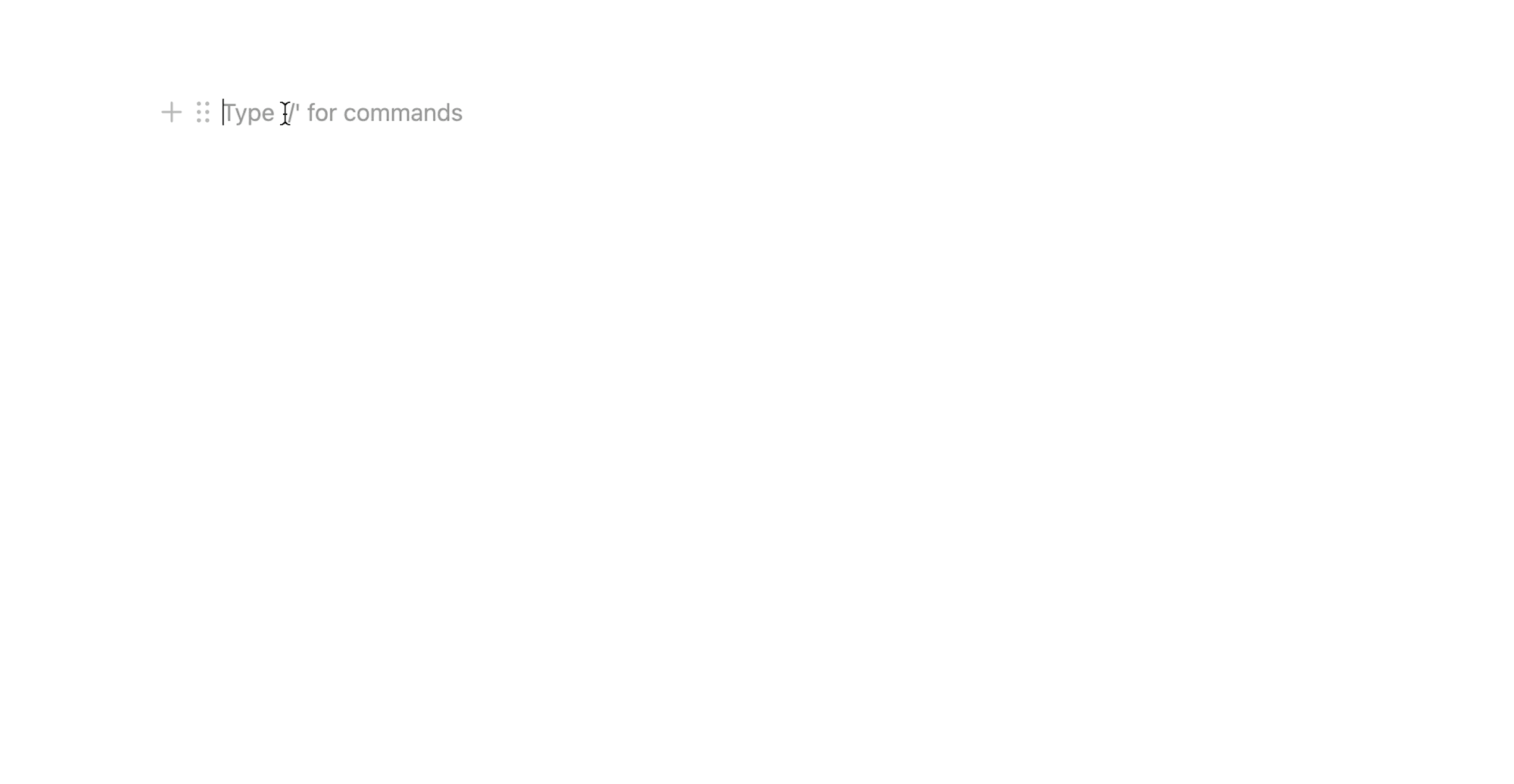

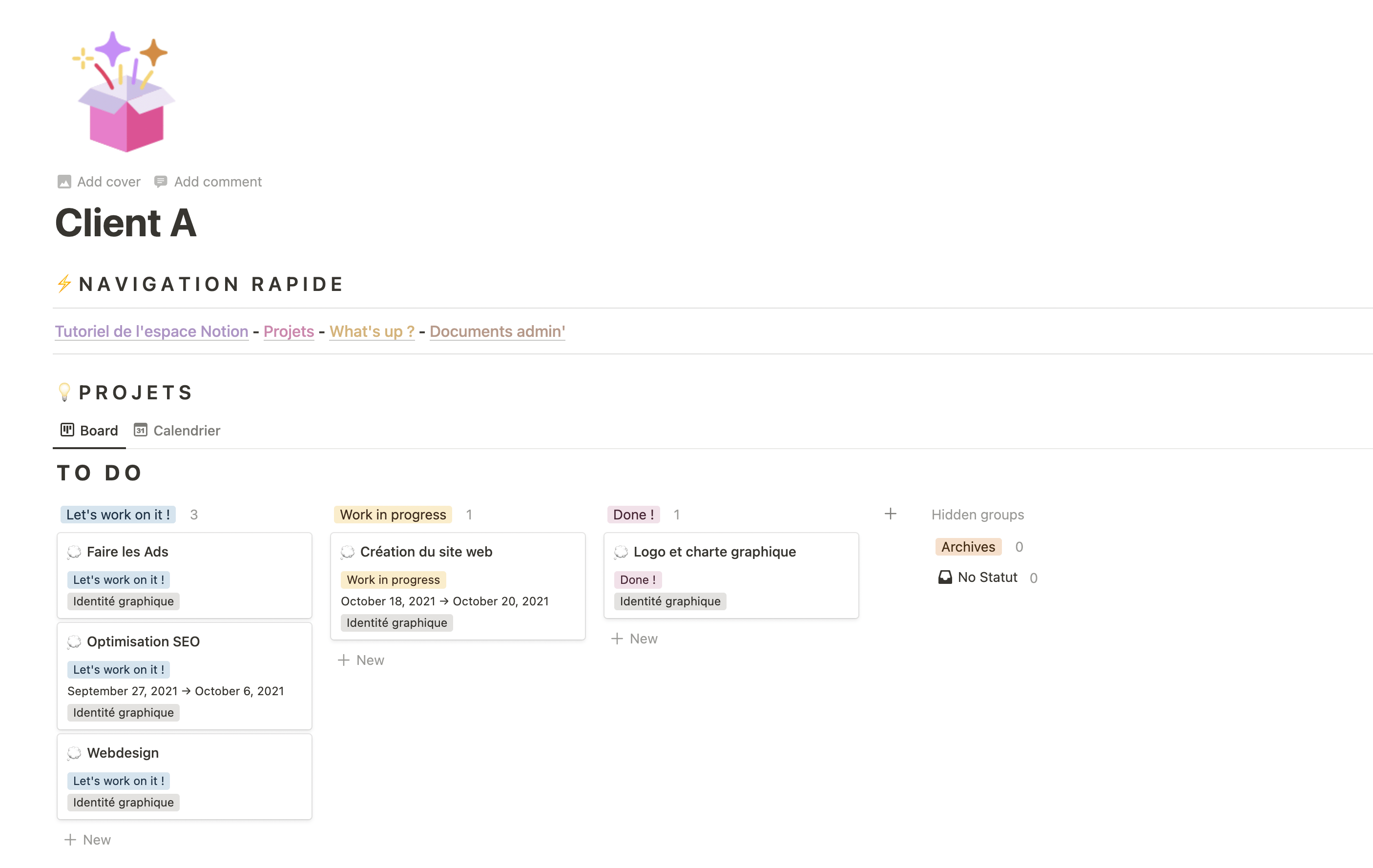


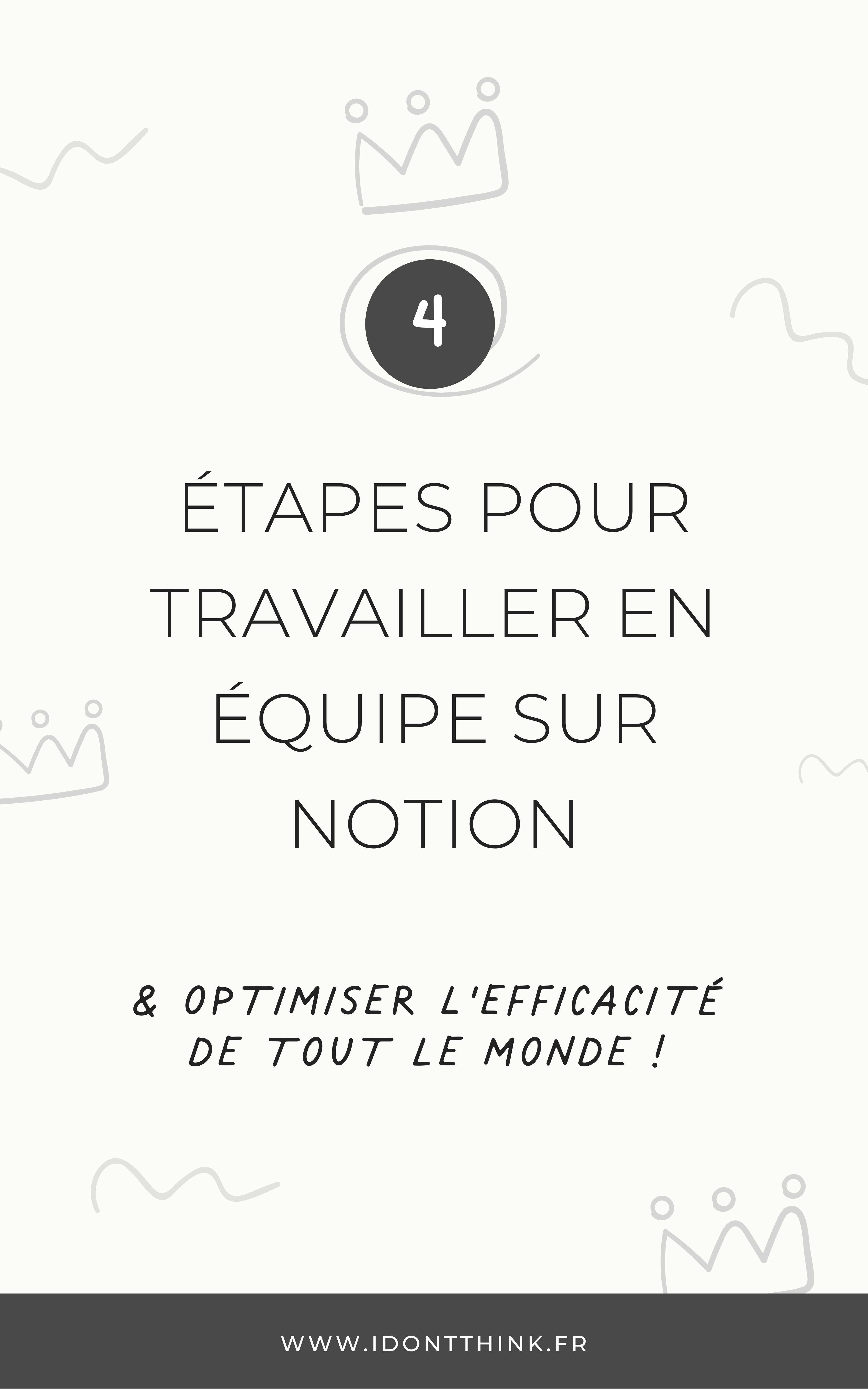









Nous laisser un commentaire ?
Nous y répondrons dans les plus brefs délais.